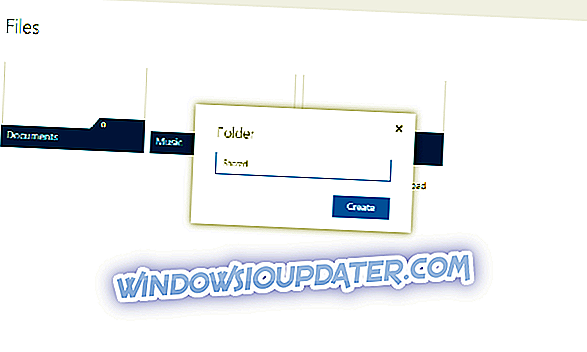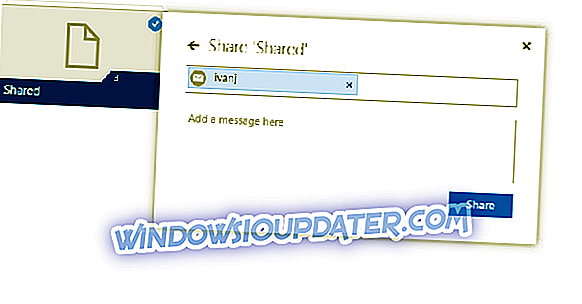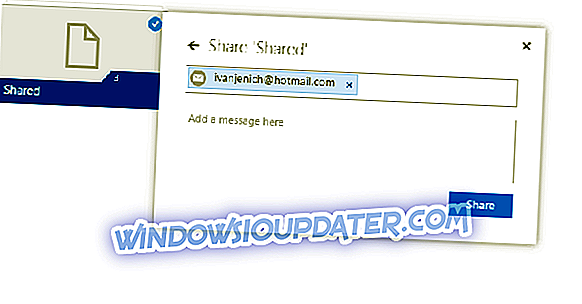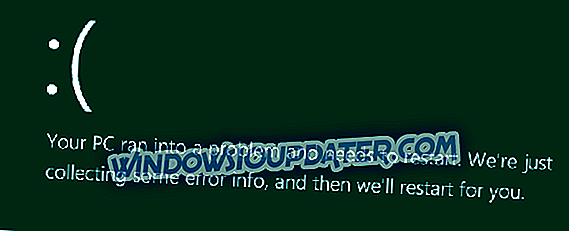OneDrive de Microsoft es uno de los servicios de almacenamiento en la nube más populares, con millones de usuarios en todo el mundo. Sin embargo, OneDrive tiene sus inconvenientes, lo que hace que muchas personas se quejen de las políticas de Microsoft para su servicio.
Una de las funciones más solicitadas para OneDrive es la capacidad de usar varias cuentas en la misma carpeta.
Muchos usuarios tienen dos o más cuentas OneDrive y tener todo en un solo lugar definitivamente les ahorraría mucho tiempo. Esto también se aplica a los usuarios que desean tener más espacio de OneDrive, ya que Microsoft recientemente lo redujo a 5 GB por cuenta.
A pesar de la gran cantidad de solicitudes, la carpeta OneDrive de Windows todavía no es capaz de administrar varias cuentas y, según Microsoft, probablemente nunca lo será.
Pero no se preocupe, en realidad hay una forma de usar varias cuentas OneDrive en una carpeta, para que pueda tener contenido de cualquier lugar en un solo lugar, y en este artículo, le mostraremos cómo.
Cómo usar varias cuentas OneDrive en una carpeta
Para poder utilizar varias cuentas de OneDrive en una computadora, no necesita trucos ni trucos, todo lo que necesita hacer es aprovechar las capacidades de OneDrive.
Básicamente, solo necesitas compartir contenido de otra cuenta OneDrive para ti mismo, y podrás acceder a todo desde una sola carpeta. Esto es lo que necesitas hacer:
- Primero, inicie sesión en su cuenta 'secundaria' de OneDrive en el sitio web
- Crea una nueva carpeta, la llamaremos 'Compartida'
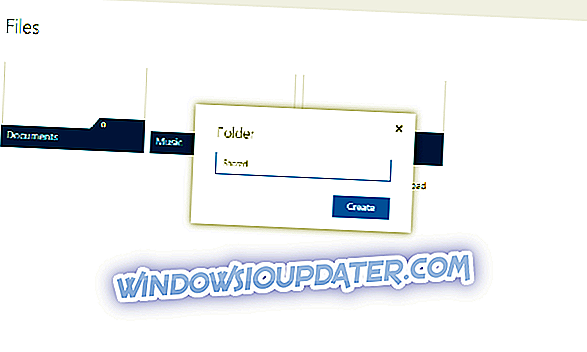
- Mueva todo el contenido de su cuenta de OneDrive a la nueva carpeta que acaba de crear
- Selecciona esa carpeta, y ve a la opción Compartir.
- Seleccione Correo electrónico y envíe la carpeta a su cuenta principal de Microsoft
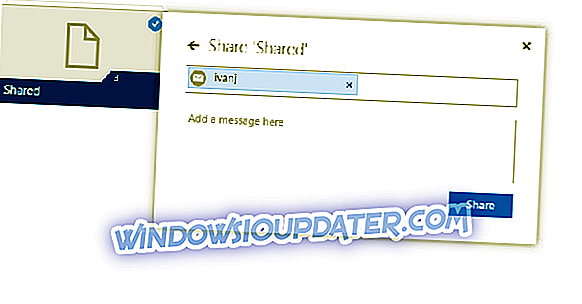
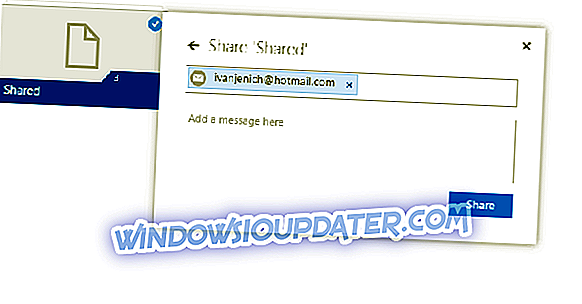
- Ahora compartió la carpeta con usted mismo, por lo que debe iniciar sesión en su cuenta de Microsoft "principal" y aceptar la carpeta compartida de su cliente de correo electrónico.
- Una vez que acepte la carpeta compartida, aparecerá en la carpeta OneDrive de su computadora, así como en la versión web, y podrá acceder a todo el contenido de su cuenta secundaria de OneDrive desde un solo lugar.

Ahí tienes, tenías que hacerlo 'a la inversa', pero ahora puedes usar varias cuentas OneDrive en una computadora. En caso de que quiera sincronizar más de dos cuentas, simplemente repita los pasos de arriba para cada cuenta individualmente.
Opción alternativa: usar un almacenamiento en la nube diferente
Sync (recomendado)
Los desarrolladores confirmaron que es posible usar dos cuentas Sync diferentes en la misma computadora siempre y cuando cada cuenta esté en un usuario diferente en tu computadora.

Cambiar las cuentas de usuario en su computadora le permitirá acceder a cada cuenta Sync. Por lo tanto, deberá utilizar inicios de sesión de usuarios únicos en la misma computadora.
Aquí le mostramos cómo puede usar varias cuentas en la misma computadora:
- Inicie sesión con su primer usuario de cuenta de Windows como administrador
- Descargar e instalar Sync
- Comprueba que veas la aplicación Sync en el menú Inicio
- Cambie las cuentas de Windows ahora: inicie sesión con su segunda cuenta de Windows
- Instala Sync en la segunda cuenta de usuario de Windows
- Comprueba que veas la aplicación Sync en el menú Inicio del segundo usuario
Este método le permitirá entonces alternar entre las dos cuentas.
La sincronización es segura, segura y 100% privada, protegiendo su privacidad con cifrado de extremo a extremo.
- Regístrate gratis en Sync y obtén 5GB
Nota del editor: esta publicación se publicó originalmente en julio de 2016 y desde entonces se ha renovado y actualizado para brindar frescura, precisión y amplitud.